YouTube tự động dịch tiêu đề video làm bạn khó chịu? Vậy thì dưới đây là cách đơn giản để tắt dịch tiêu đề YouTube.
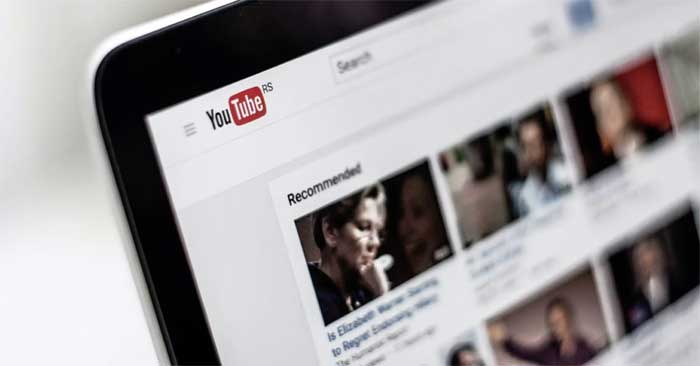
YouTube đang dịch tiêu đề video sang ngôn ngữ bản địa hoặc bất kỳ thứ tiếng khác khiến bạn khó hiểu và tìm kiếm nội dung? Điều này thường diễn ra khi bạn chọn sai vị trí hoặc ngôn gữ trong cài đặt YouTube, tài khoản Google hoặc thiết bị. Duyệt YouTube trong khi dùng VPN có thể gây ra lỗi này.
Tuy nhiên, đừng lo lắng. Bài viết sẽ gợi ý cho bạn cách đơn giản nhất để tắt tự động dịch tiêu đề và mô tả video trên YouTube.
Cách tắt dịch tiêu đề YouTube
Trước tiên hãy thực hiện một số kiểm tra sơ bộ cho YouTube
- Làm mới lại trang YouTube trên trình duyệt (hoặc cửa sổ video trên mobile) có tiêu đề video được dịch.
- Đóng toàn bộ tab trên trình duyệt và mở lại YouTube để loại bỏ các lỗi trình duyệt tạm thời. Người dùng Android và iOS nên khởi động lại app.
- Tắt VPN trên trình duyệt hoặc thiết bị mobile nếu được kích hoạt.
- Tắt bất kỳ extension biên dịch bạn đã cài trong trình duyệt.
- Tắt bất kỳ phím biên dịch đang dùng trên thiết bị mobile.
- Tránh can thiệp vào bộ nhớ cache, xóa cache của trình duyệt.
Nếu những kiểm tra kể trên không khắc phục được lỗi, hãy làm theo các phương pháp bên dưới.
Kiểm tra các vấn đề trên video
Nhà sáng tạo nội dung có thể đã dùng ngôn ngữ bản địa cho tiêu đề clip và chỉ dành cho khán giả địa phương. Vì thế, đảm bảo vấn đề không giới hạn trên một video hoặc các clip từ một kênh YouTube cụ thể.
Để lại bỏ khả năng này, kiểm tra các clip từ kênh khác và xem liệu chúng có xuất hiện dưới dạng ngôn ngữ mà bạn thường thấy trên YouTube. Nếu đúng như vậy, vấn đề không phải do YouTube.
Dù có thể biên dịch tiêu đề video sang ngôn ngữ của bạn nhưng điều này là vô ích bởi nội dung trong clip có thể chung một ngôn ngữ. Vì thế, bạn nên khám phá video khác để tìm nội dung tương tự.
Ngược lại, nếu tất cả video đang ở ngôn ngữ khác bạn thường thấy, bạn nên áp dụng các cách bên dưới.
Chuyển ngôn ngữ trên YouTube
Gần đây bạn đã thay đổi ngôn ngữ trong cài đặt YouTube? Đó có thể là nguyên nhân khiến YouTube dịch tiêu đề video. Vì thế, bạn phải đưa nó trở lại trạng thái ban đầu. Cách thực hiện như sau:
1. Mở YouTube.
2. Ở góc bên phải phía trên cùng, click ảnh địa diện.
3. Từ menu thả xuống, chọn Language.
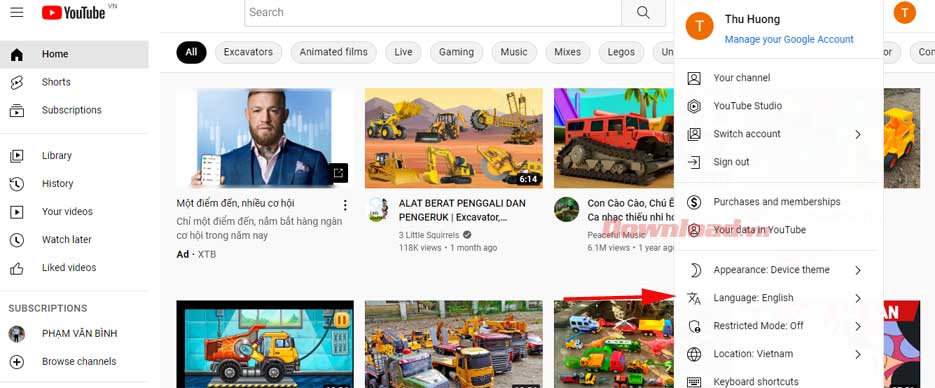
4. Chọn ngôn ngữ yêu thích từ danh sách (ưu tiên tiếng Anh).
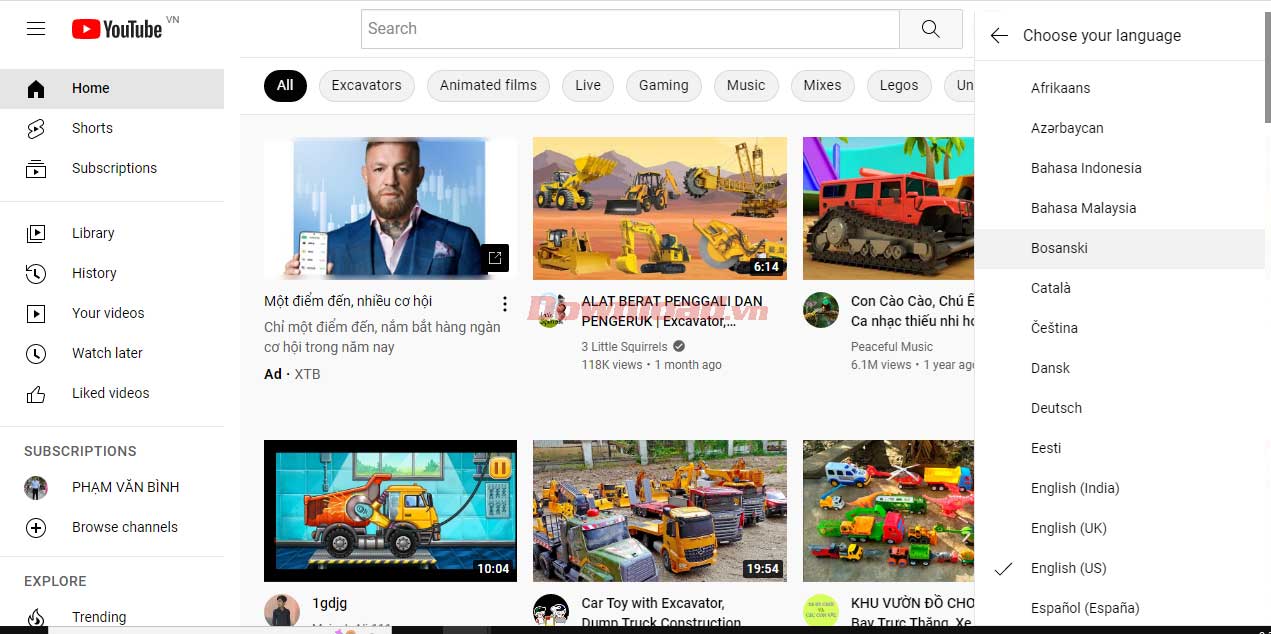
Người dùng Android và iOS có thể bỏ qua bước này bởi YouTube không cung cấp tùy chọn đổi ngôn ngữ trên app mobile. Thay vào đó, nó phụ thuộc vào ngôn ngữ được chọn trên thiết bị của người dùng.
Chuyển vị trí trên YouTube
Chuyển vùng trong cài đặt YouTube cũng có thể khiến phần tiêu đề clip thay đổi sang ngôn ngữ khác. Do đó, chỉnh lại cài đặt này cũng tắt dịch tiêu đề YouTube.
Để thay đổi vị trí trên YouTube cho desktop, hãy làm theo các bước sau:
- Mở YouTube.
- Ở góc phải phía trên cùng, click ảnh đại diện.
- Từ menu thả xuống, chọn Location.
- Chọn tiếng Anh hoặc ngôn ngữ khác mà bạn muốn.
Thay đổi vị trí trên YouTube cho Android và iOS cũng gần như vậy. Để thay đổi vị trí trên thiết bị khác, hãy làm theo các bước sau:
- Mở app YouTube.
- Ở góc phải phía trên cùng, chạm ảnh đại diện.
- Tới Settings > General.
- Chạm Location và chọn quốc gia bạn muốn.

Đổi ngôn ngữ trong trình duyệt
Dù ít có khả năng, chọn sai ngôn ngữ cho giao diện trình duyệt cũng có thể khiến YouTube dịch tiêu đề video. Do đó, bạn nên đảm bảo đã thiết lập chính xác ngôn ngữ trong trình duyệt web theo hướng dẫn của nhà phát triển.
Đổi ngôn ngữ trên thiết bị mobile
YouTube trên mobile sử dụng cài đặt ngôn ngữ của thiết bị, do đó, thay đổi nó có thể tắt dịch tiêu đề YouTube.
Để thay đổi ngôn ngữ trên Android:
- Mở Settings trên thiết bị Android.
- Tới General management > Language and input.
- Chạm Language.
- Chọn một trong số các ngôn ngữ đã thêm hoặc thêm một ngôn ngữ mới và đặt nó làm lựa chọn mặc định.
Để đổi ngôn ngữ trên thiết bị iOS:
- Mở Settings trên iPhone.
- Chạm General.
- Chạm Language & Region.
- Chạm iPhone Language và chọn ngôn ngữ yêu thích.
Sau khi bạn thay đổi ngôn ngữ của thiết bị, YouTube sẽ tìm nạp ngôn ngữ đúng, thậm chí ngừng dịch tiêu đề.
Trên đây là một số cách đơn giản nhất để tắt dịch tiêu đề clip trên YouTube. Hi vọng bài viết hữu ích với các bạn.
